搭配 Azure 運算子深入解析資料產品使用 Microsoft Purview
本文概述如何設定 Microsoft Purview 以探索 Azure 運算子深入解析資料產品。
資料控管是將資料作為策略性資產進行管理,以確保資料及其內容、結構、使用和安全性都有控制措施。 Microsoft Purview (先前稱為 Azure Purview) 負責實作資料控管,並可讓您監視、組織、治理及管理整個資料資產。
在 Azure 運算子深入解析方面,Microsoft Purview 會提供所有資料產品資源的簡單概觀和目錄。 若要將 Microsoft Purview 整合到您的資料產品解決方案中,在 Azure 入口網站中建立 Azure 運算子深入解析資料產品時,請提供您的 Microsoft Purview 帳戶和選擇的集合。
Microsoft Purview 帳戶和集合會在資源建立或資源升級程式期間填入資料產品的目錄詳細資料。
必要條件
您正在建立或升級 Azure 運算子深入解析資料產品。
如果您沒有現有的 Microsoft Purview 帳戶,請在 Azure 入口網站中建立 Purview 帳戶。
存取並設定您的 Microsoft Purview 帳戶
若要存取 Purview 帳戶,您可以在 Azure 入口網站移至 https://web.purview.azure.com,並選取您的 Microsoft Entra ID 和帳戶名稱。 或者,前往 https://web.purview.azure.com/resource/<yourpurviewaccountname>。
若要開始編錄此帳戶中的數據產品, 請建立集合 來保存數據產品。
在 Microsoft Purview 合規性入口網站中,為 Azure 運算子深入解析資料產品提供使用者指派的受控識別 (UAMI)。 此 UAMI 會在建立資料產品時設定。 如需此 UAMI 設定方式的相關資訊,請參閱設定使用者指派的受控識別。 在所需的集合中,將此 UAMI 指派給集合管理員、資料來源管理員以及資料策展者角色。 或者,您可以在根集合/帳戶層級套用 UAMI。 依預設,所有集合都會繼承這些角色指派。
![已開啟 [角色指派] 索引卷標的集合螢幕快照,並顯示圖示,以將UAMI新增至集合管理員角色。](media/purview-setup/data-product-role-assignments.png)
使用有效的角色型存取控制 (RBAC) 將角色指派給使用者。 有多種角色可以指派,而且可在帳戶根和集合層級上進行指派。 如需詳細資訊,請參閱如何新增角色並透過集合限制存取。
使用 Microsoft Purview 合規性入口網站說明如何使用使用者介面並瀏覽服務。 Microsoft Purview 包含在資料來源中掃描的選項,但整合 Azure 運算子深入解析資料產品與 Microsoft Purview 並不需要此選項。 當您完成此程序時,所有 Azure 服務和資產都會自動填入您的 Purview 目錄。
將 Microsoft Purview 連線至您的資料產品
建立 Azure 運算子深入解析資料產品時,請選取 [進階] 索引標籤並啟用 Purview。
![Azure Operator Insights 中 [建立數據產品] 頁面上 [進階] 索引標籤的螢幕快照。](media/purview-setup/data-product-purview.png)
選取 [ 選取 Purview 帳戶 ] 以提供必要值,以填入具有數據產品詳細數據的 Purview 集合。
- Purview 帳戶名稱 - 當您選取訂用帳戶時,該訂用帳戶中的所有 Purview 帳戶都可以使用。 選取您建立的帳戶。
- Purview 集合識別碼 - Purview 集合 URL 中所顯示的五個字元識別碼。 若要尋找識別碼,請選取您的集合,而集合識別碼就是下列 URL 中的
?collection=五個字元。 在下列範例中,Investment 集合的集合識別碼為 50h55。
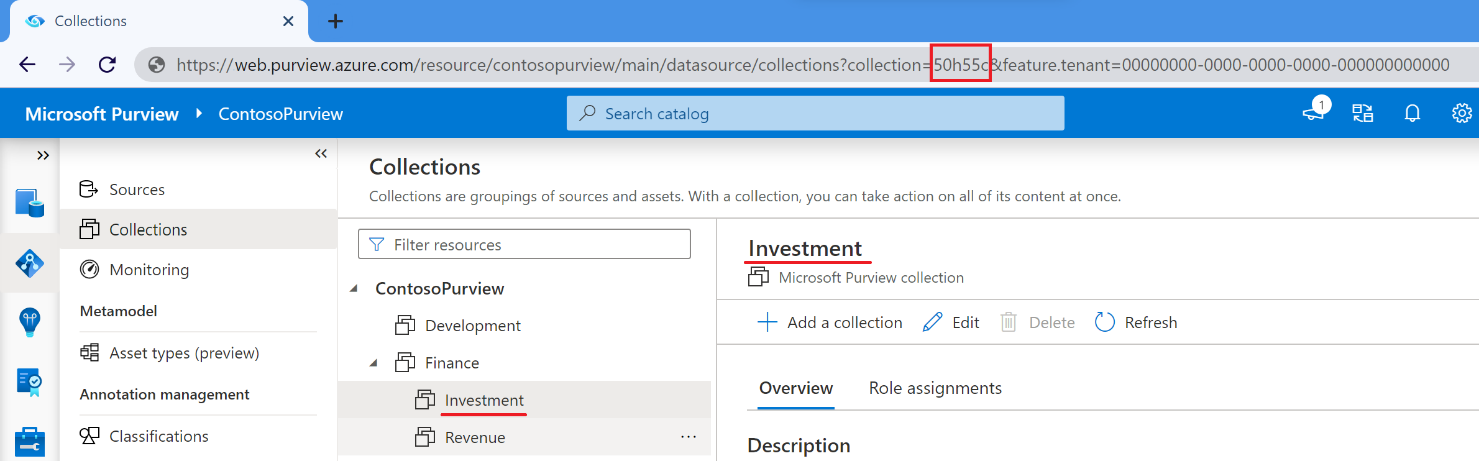
瞭解 Purview Microsoft 中的數據產品表示法
數據產品是由許多 Azure 服務和數據資產所組成,這些資產會以 Microsoft Purview 合規性入口網站 內的多個類型資產表示。 將會顯示下列資產類型。
資料產品
Azure Operator Insights 數據產品的整體表示法。
| 其他欄位 | 說明 |
|---|---|
| 描述 | 資料產品的簡短描述 |
| 負責人 | 此資料產品的擁有者清單 |
| Azure 區域 | 資料產品所部署的區域 |
| 文件 | 說明資料的文件連結 |
AOI 資料湖
也稱為 Azure Data Lake Storage。
| 其他欄位 | 說明 |
|---|---|
| DFS 端點位址 | 提供 Azure Operator Insights Data Lake 中 Parquet 檔案的存取權 |
AOI 資料庫
也稱為 Azure 數據總管。
| 其他欄位 | 說明 |
|---|---|
| KQL 端點位址 | 提供 Azure Operator Insights 數據表的存取權,以使用 KQL 進行探索 |
AOI 資料表
Azure 數據總管數據表和具體化檢視。
| 其他欄位 | 說明 |
|---|---|
| 描述 | 每個資料表和檢視的簡短描述 |
| 結構描述 | 包含資料表資料行及其詳細資料 |
AOI Parquet 詳細數據
每個 Azure 數據總管數據表都是對等的 Parquet 檔類型。
| 其他欄位 | 說明 |
|---|---|
| 路徑 | Parquet 檔案類型的最上層路徑:container/dataset_name |
| 描述 | 與對等的 AOI 資料表相同 |
| 結構描述 | 與對等的 AOI 資料表相同 |
AOI 資料行
數據行屬於 Azure Operator Insights 數據表和對等的 AOI Parquet Details。
| 其他欄位 | 說明 |
|---|---|
| 類型 | 此資料行的資料類型 |
| 描述 | 此資料行的簡短描述 |
| 結構描述 | 與對等的 AOI 資料表相同 |
必要時,資產之間會有關聯性。 例如,資料產品可以關聯至許多 AOI 資料庫以及一個 AOI 資料湖。
使用 Microsoft Purview 探索您的資料產品
當資料產品建立程序完成時,您可以在集合中看到資料產品的目錄詳細資料。 從左窗格中選取 [資料對應] > [集合],然後選取您的集合。
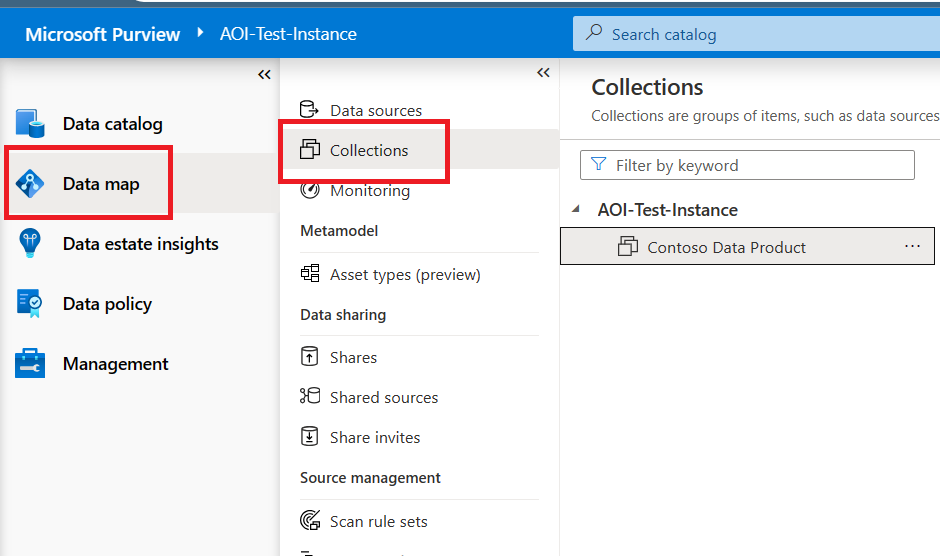
注意
Microsoft Purview 與 Azure 運算子深入解析資料產品整合僅提供 Microsoft Purview 合規性入口網站的資料目錄和資料對應。
選取 [資產 ] 以檢視 [數據產品目錄],並列出您 Data Product 的所有資產。
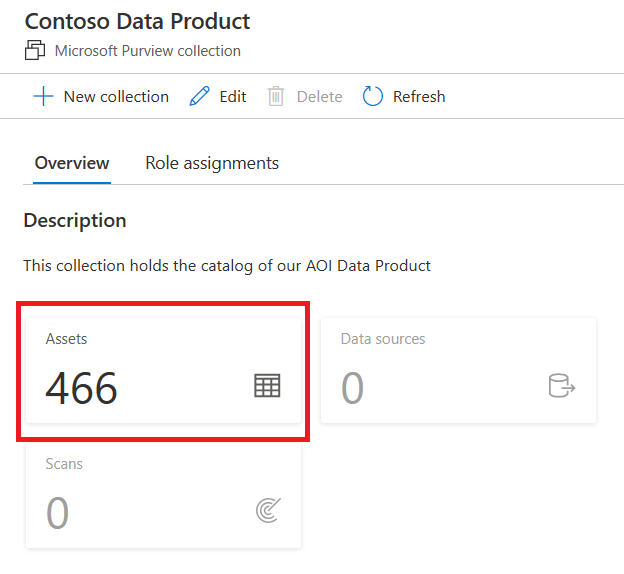
選取 [資產 ] 以檢視數據產品的資產目錄。 您可以依資產類型的資料來源類型進行篩選。 針對每個資產,您可以顯示屬性、擁有者清單 (如果適用),以及相關的資產。
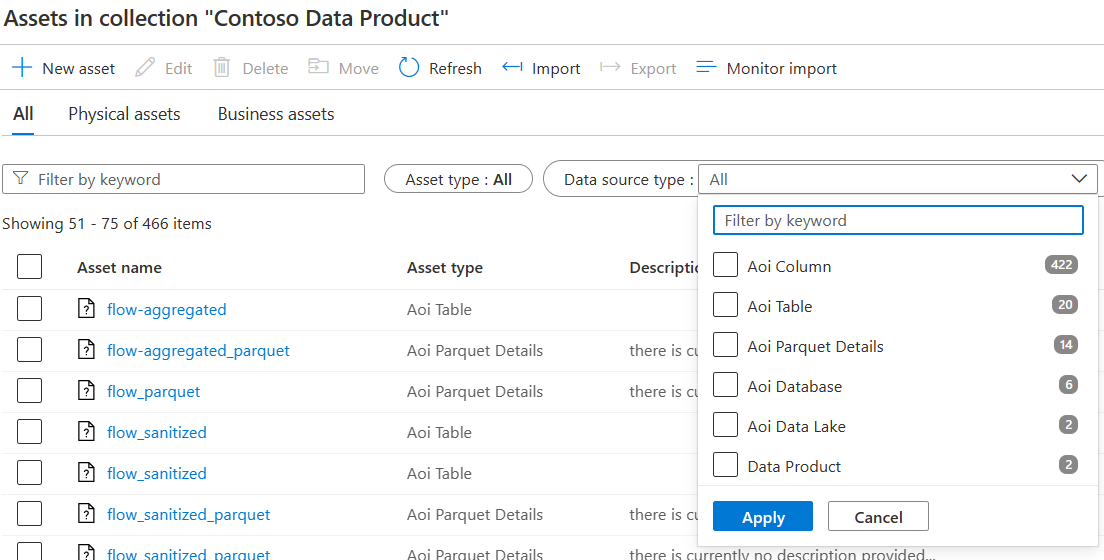
檢視所有資產時,依資料來源類型進行篩選很實用。
資產屬性和端點
查看個別資產時,選取 [屬性] 索引標籤可顯示該資產的屬性和相關資產。
![Purview 集合中 Data Product 資產之 [屬性] 索引標籤的螢幕快照。](media/purview-setup/data-product-assets-properties.png)
您可以使用 [屬性] 索引標籤來尋找 AOI 資料庫和 AOI 資料表的端點。
相關資產
選取資產的 [相關參考] 索引標籤,以顯示現有關聯性的視覺呈現,依照資產類型進行摘要和分組。
![Purview 集合中數據產品資產 [相關] 索引標籤的螢幕快照。](media/purview-setup/data-product-assets-related.png)
選取資產類型 (例如範例所示的 aoi_database) 以檢視相關資產的清單。
探索結構描述
AOI 資料表和 AOI Parquet 詳細資料具有結構描述。 選取 [結構描述] 索引標籤以顯示個別資料列的詳細資料。
![Purview 集合中數據產品資產之 [架構] 索引卷標的螢幕快照。](media/purview-setup/data-product-assets-schema.png)
相關內容
意見反映
即將推出:我們會在 2024 年淘汰 GitHub 問題,並以全新的意見反應系統取代並作為內容意見反應的渠道。 如需更多資訊,請參閱:https://aka.ms/ContentUserFeedback。
提交及檢視以下的意見反映: